10 scripturi utile pentru a debloca funcții noi în Google Chrome
Publicat: 2025-11-10Utilizarea extensiilor este cea mai simplă modalitate de a extinde capacitățile browserului dvs., indiferent dacă doriți să blocați reclamele, să vă accelerați experiența de navigare, să îmbunătățiți securitatea sau să adăugați funcții la aplicații precum WhatsApp web.
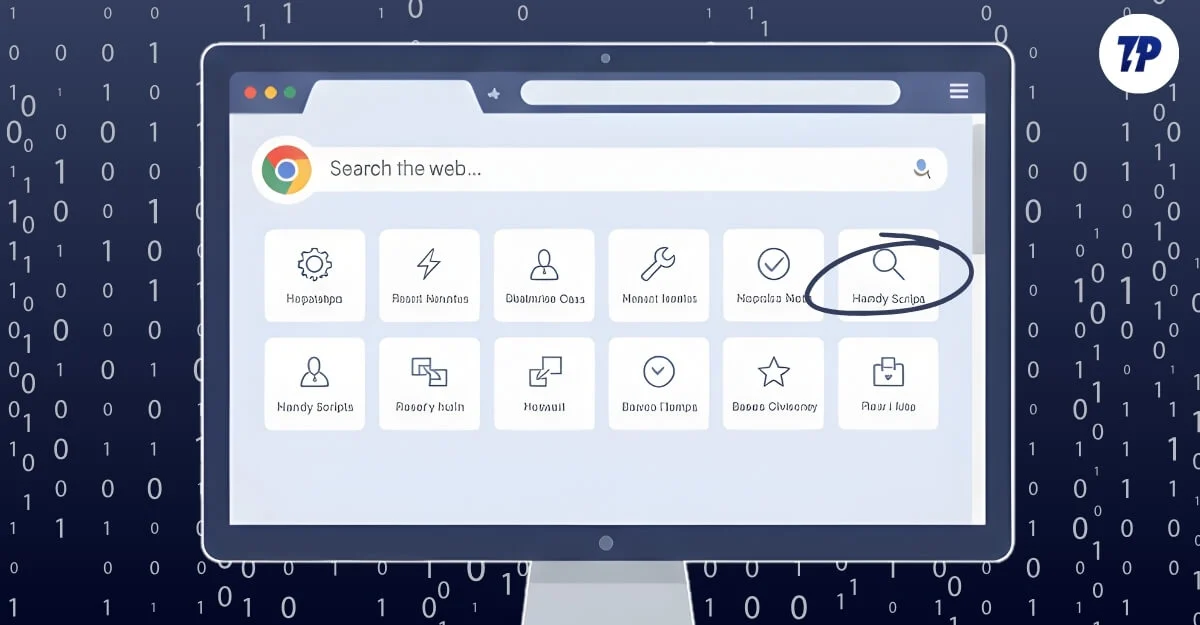
Cu toate acestea, nu doar cu extensii și steaguri, puteți utiliza și scripturi de utilizator personalizate pentru a adăuga funcționalități suplimentare browserelor. De exemplu, am folosit un script personalizat pentru dispozitivul de eliminare a pereților de plată Medium în browserul meu Chrome, care detectează automat articolele Medium cu pereți de plată și mă redirecționează către versiunea gratuită.
De asemenea, puteți adăuga aceste 10 scripturi pentru a ajuta la blocarea elementelor nedorite de pe site, pentru a salva elementele evidențiate pe orice pagină web, pentru a omite automat anunțurile YouTube, pentru a adăuga un cronometru pe site-urile de rețele sociale și multe altele. Dacă sunteți gata, să începem.
Cuprins
Cele mai bune 10 scripturi Chrome pentru a debloca funcții noi
Adăugați și exportați elementele evidențiate din orice pagină web
Adăugarea de elemente evidențiate la paginile web este una dintre cele mai utile caracteristici, mai ales atunci când citiți bloguri sau lucrări de cercetare și doriți să vă amintiți informații cheie.
Cu acest script de utilizator, puteți pur și simplu să evidențiați orice conținut de pe site și să-l stocați, iar ulterior să exportați toate elementele evidențiate în aplicația Notes sau în baza dvs. de cunoștințe pentru a le păstra pentru totdeauna. Modul în care funcționează este că puteți selecta orice text de pe pagina web, apoi selectați textul și adăugați o evidențiere la acesta.

În prezent, am adăugat suport pentru până la patru culori, inclusiv cel mai comun galben, pentru a evidenția textul. Odată evidențiat, puteți exporta tot textul într-un fișier text.
Fiecare fișier text poate conține mai multe texte evidențiate, adresa URL și ora și data la care textul a fost salvat, ajutându-vă să țineți evidența tuturor evidențierilor într-un singur loc. În plus, puteți dezactiva și activa în funcție de preferințele dvs.
Cum să utilizați Highlighter pe orice site web:
- Puteți apăsa Command+H pe un Mac sau Alt+H pe Windows pentru a activa iluminatorul.
- Odată activat, selectați textul și atingeți orice culoare pentru a evidenția.
- Puteți selecta mai multe texte. După ce ați terminat, pentru a exporta, faceți clic pe Notele de export pentru a salva toate elementele evidențiate în format text.
- Pentru a dezactiva evidențierea site-ului web, faceți clic pe pictograma roată de setări și selectați „Dezactivați pe acest site web”.
Descărcați scriptul: Economizor de evidențiere
Extinde automat conținutul ascuns „Citește mai mult”.
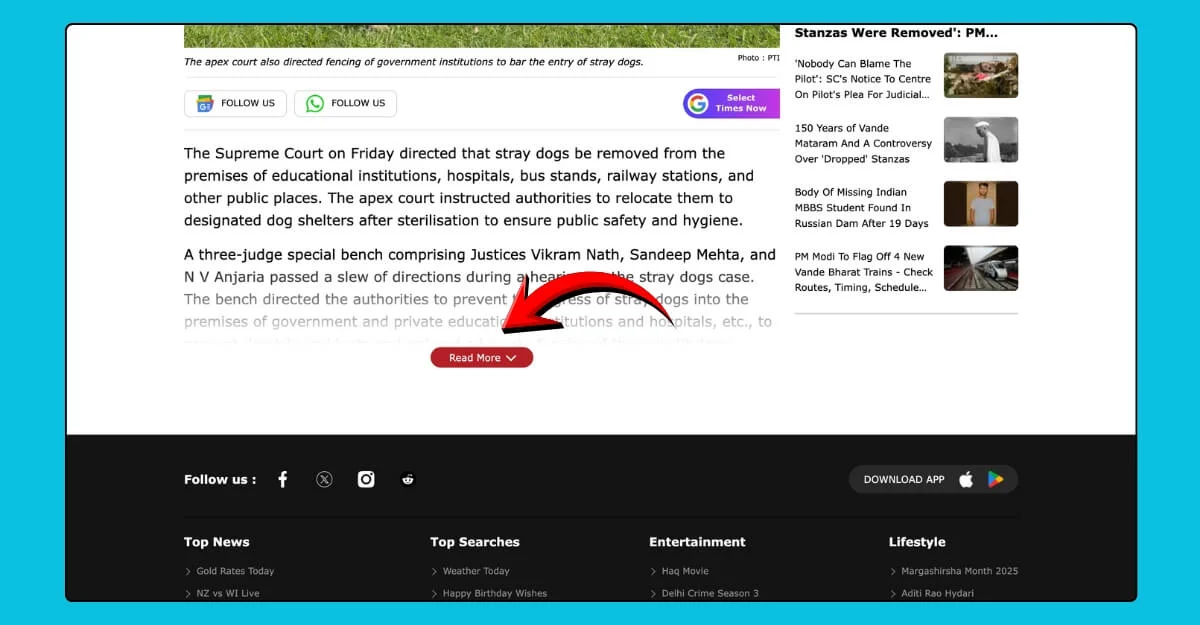
Dacă citiți știri sau bloguri în mod regulat, este posibil să fi văzut butonul Citiți mai multe pe majoritatea site-urilor web.
Site-urile web adaugă această funcție pentru a oferi elemente fără dezordine sau pentru a îmbunătăți viteza de încărcare a site-ului lor. Unele site-uri web îl folosesc chiar pentru a ghida utilizatorii să afișeze rapid anumite elemente, fără a le solicita să deruleze întreaga pagină.
Cu toate acestea, acest lucru devine extrem de frustrant, mai ales atunci când trebuie să extindeți conținutul de pe fiecare site web. Pentru a evita acest lucru, am creat un script util care extinde automat conținutul de citire mai mult pe toate site-urile acceptate. Puteți adăuga pur și simplu acest script și se va extinde automat de fiecare dată când vizitați site-ul web.
Cum se utilizează Scriptul Citiți mai multe:
- Pur și simplu adăugați scriptul la Tampermonkey și va elimina automat elementul „Citiți mai multe” de pe toate site-urile web.
Descărcați Script: Eliminați Citiți mai multe
Blocați orice filă de browser cu o parolă
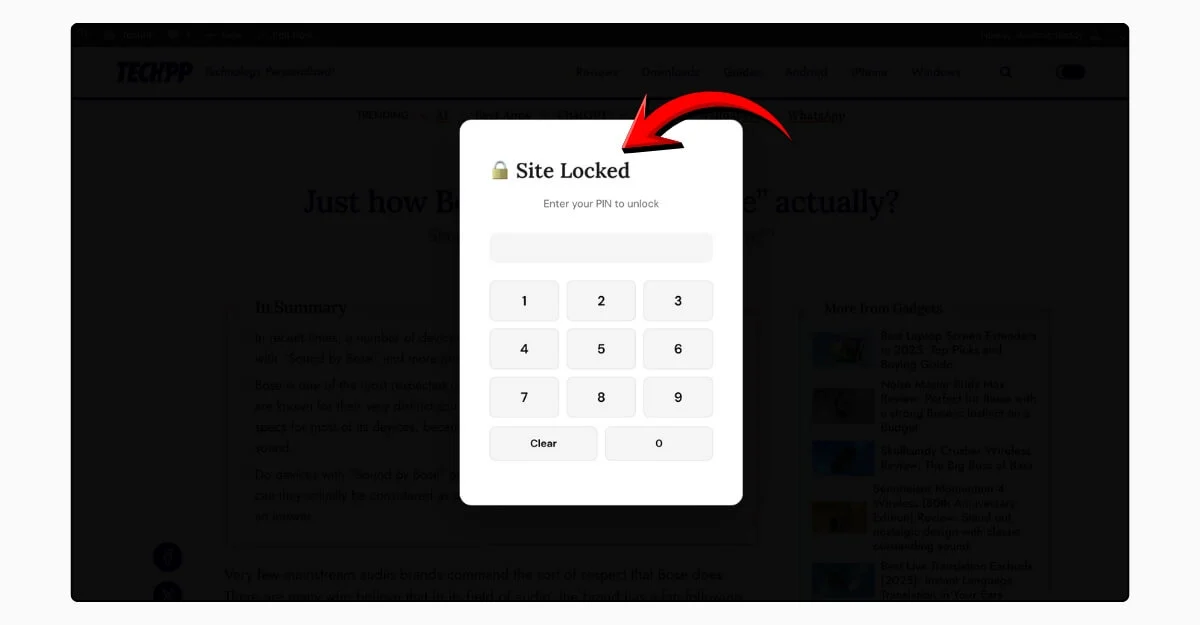
Recent, am publicat un ghid despre cele mai bune extensii pentru WhatsApp Web, iar una dintre extensiile mele preferate din acel ghid este blocarea WhatsApp, care se blochează automat la un anumit moment.
Cu toate acestea, acum, folosind acest script, puteți bloca o filă cu o parolă. Cea mai bună parte este că, spre deosebire de extensii, care pot fi îndepărtate cu ușurință, scriptul solicită utilizatorului să îl dezactiveze pentru a elimina blocarea, o caracteristică de care mulți utilizatori nu sunt conștienți.
Cum să blocați și să deblocați filele:
- Utilizați Comandă sau Control + L pentru a bloca site-ul web
- Utilizați Comandă sau Control + Shift + L pentru a vizualiza panoul de setări. Aici, puteți elimina blocarea site-ului și puteți schimba parola.
Descărcați Script: Blocare filă
Imprimați sau salvați rapid orice pagină web ca PDF
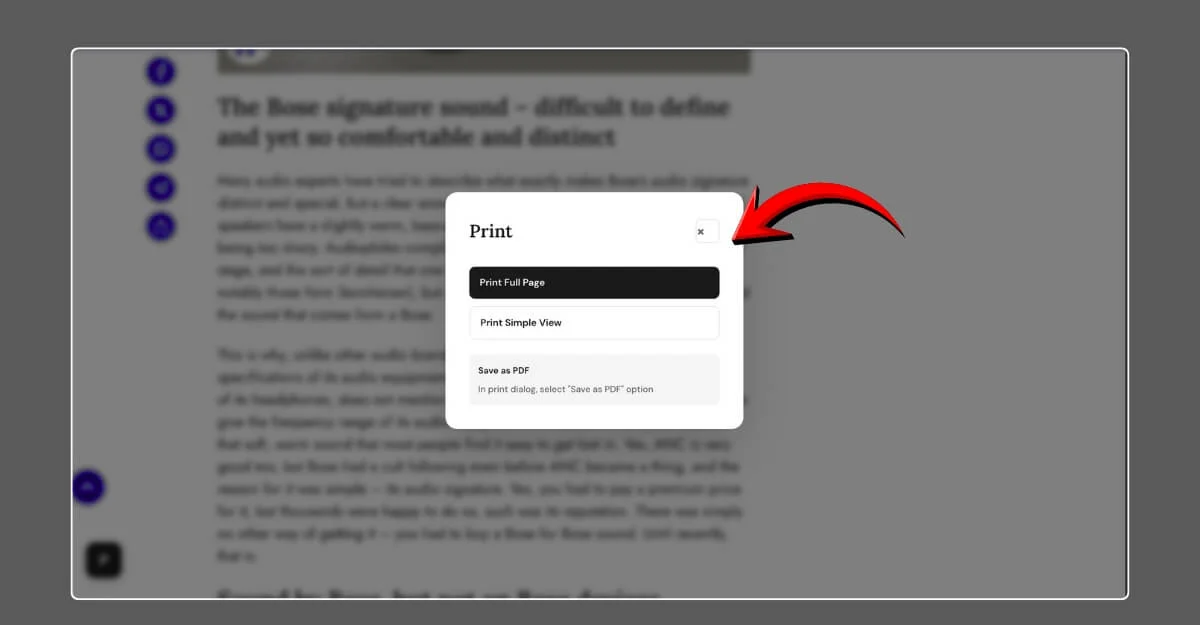
Folosesc frecvent funcția de imprimare pentru a o salva ca PDF. Cu toate acestea, pentru a imprima un site web, trebuie să parcurgeți mai mulți pași și să îl salvați ca PDF pe dispozitiv.
Pentru a vă ajuta să accesați mai ușor funcția de imprimare, acum puteți salva instantaneu pagini web folosind acest buton simplu de imprimare disponibil pe orice site web. Include, de asemenea, o opțiune Print Simply View care elimină toate elementele inutile din pagină, făcându-l mai ușor de citit.
Cum se imprimă pagini web:
- Faceți clic pe pictograma Imprimantă din colțul din stânga jos al ecranului.
- Selectați formatul; puteți imprima întreaga pagină sau vizualizarea simplă, care elimină tot conținutul nedorit de pe pagina web.
- Asta este; atingeți opțiunea și se declanșează funcția de imprimare. Acum, puteți salva pagina web ca PDF sau o puteți imprima.
Descărcare Script: Opțiune de imprimare pentru pagini web
Citiți gratuit articole medii instantaneu

Dacă utilizați Freedium pentru a citi gratuit articole Medium, este posibil să fi observat deja că site-ul web original Freedium nu funcționează, iar dezvoltatorul a construit site-uri oglindă care funcționează exact la fel.
Cu toate acestea, mulți oameni nu sunt la curent cu noul site web. Pentru a evita acest lucru, puteți folosi extensia pe care am construit-o, care detectează automat articolele premium pe Medium și vă redirecționează către versiunea gratuită.
Am împărtășit un ghid detaliat despre cum să utilizați această funcție. De asemenea, puteți vizita ghidul nostru despre cele mai bune alternative Freedium pentru a găsi alte opțiuni de top. Am furnizat un script în descriere. Puteți urma ghidul exact așa cum ați făcut pentru celălalt script pentru a accesa gratuit articolele Medium.
Cum să citești gratuit un articol Medium:
- Deschide Medium și deschide orice articol premium.
- Scriptul va detecta peretele de plată și va afișa un pop-up care vă va cere să îl deschideți în Freedium.
- Atingeți-l pentru a redirecționa către site-ul web Medium și, de acolo, puteți citi articolul gratuit.
Descărcați Script: Găsiți Scriptul Mediu Link Friend

Citiți hands-free cu derulare automată pe paginile web
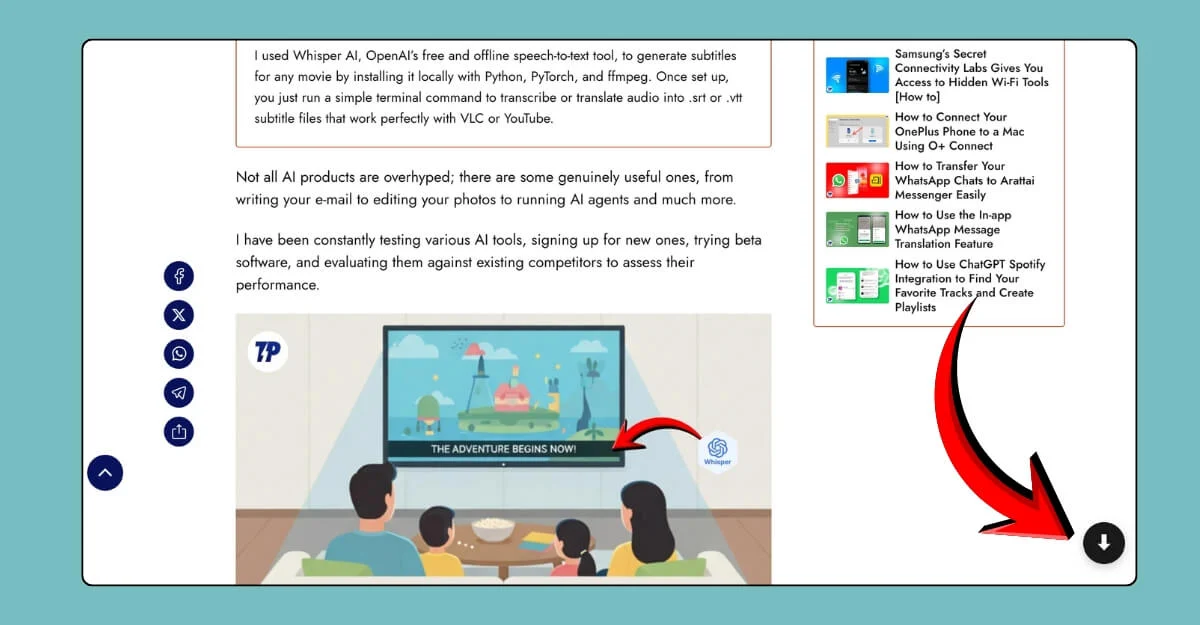
Dacă doriți să citiți pagini web fără mâini, puteți adăuga acest script de defilare automată și îl puteți activa atunci când citiți un articol. Detectează automat site-ul și derulează automat conținutul. Puteți începe să citiți conținutul fără mâini.
Cum să defilați automat pe orice site web:
- După ce ați adăugat scriptul, faceți clic pe pictograma de derulare în jos.
- Din panou, puteți selecta viteza și puteți atinge Start Scrolling.
- Asta este. Pentru a întrerupe, puteți apăsa pe bara de spațiu.
Descărcați Script: site-ul Auto Scroll
Ascundeți informațiile sensibile pe orice pagină web
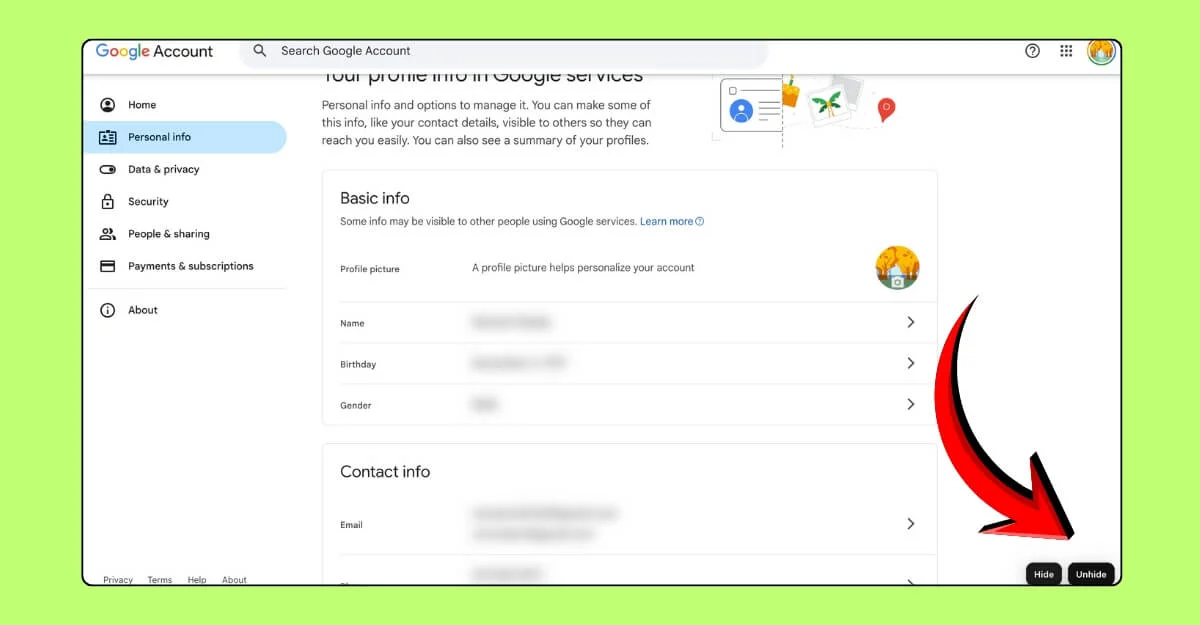
Majoritatea site-urilor web conțin informații sensibile și multe le afișează pe paginile lor. Dacă partajați o captură de ecran și vizualizați aceste informații în public, aceasta este cea mai bună modalitate de a împiedica alte persoane să vă acceseze informațiile sensibile.
Pentru a vă ajuta, am creat un script Chrome util care ascunde automat informațiile sensibile de pe paginile web. În plus, puteți evidenția și estompa informații specifice de pe site. Iată cum funcționează;
Cum să ascundeți sau să afișați elemente pe o pagină web:
- Pentru a ascunde elemente, atingeți butonul Ascunde și selectați elementul de ascunde. Puteți selecta mai multe elemente.
- Pentru a afișa, atingeți butonul Afișați și selectați elementele pe care doriți să le ascundeți.
Descărcare Script: Ascundeți informațiile sensibile
Setați limite de timp pentru orice site web cu cronometru
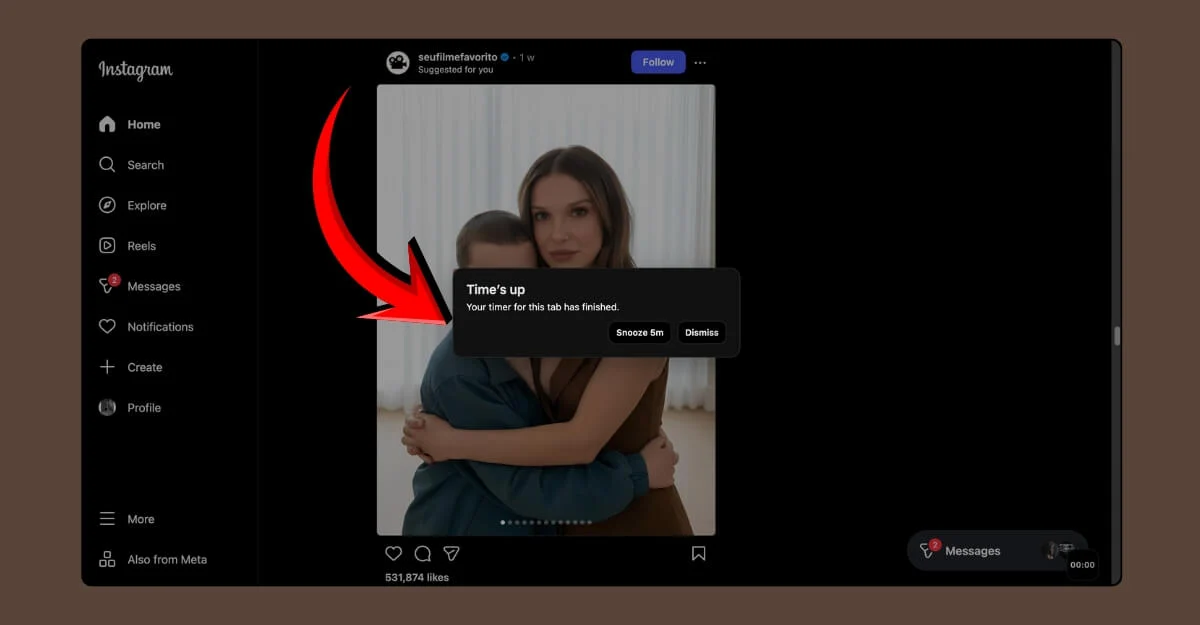
Cronometrele sunt cea mai simplă modalitate de a stabili limite pentru cât cheltuiți pentru anumite sarcini. Acest lucru este util mai ales dacă utilizați rețelele sociale; în loc de derulare, puteți seta un anumit cronometru și puteți primi notificări când timpul expiră.
De asemenea, puteți bloca definitiv site-ul web după un anumit timp; totuși, deoarece nu folosim o extensie, este greu să gestionăm timpul pentru anumite site-uri, așa că am făcut-o ușor de utilizat. Puteți pur și simplu să deschideți orice pagină web și să setați un temporizator, iar acesta vă va anunța odată ce limita este atinsă.
Cum să setați un cronometru pentru orice site web:
- Deschideți orice pagină web și atingeți pictograma temporizatorului din colțul din dreapta jos al ecranului.
- Introduceți ora și apăsați pe start.
- Odată ce cronometrul ajunge la sfârșit, vă va anunța.
Descărcați Script: Adăugați temporizator
Vizionați videoclipuri sau ascultați sunet în timp ce lucrați (mod PIP)
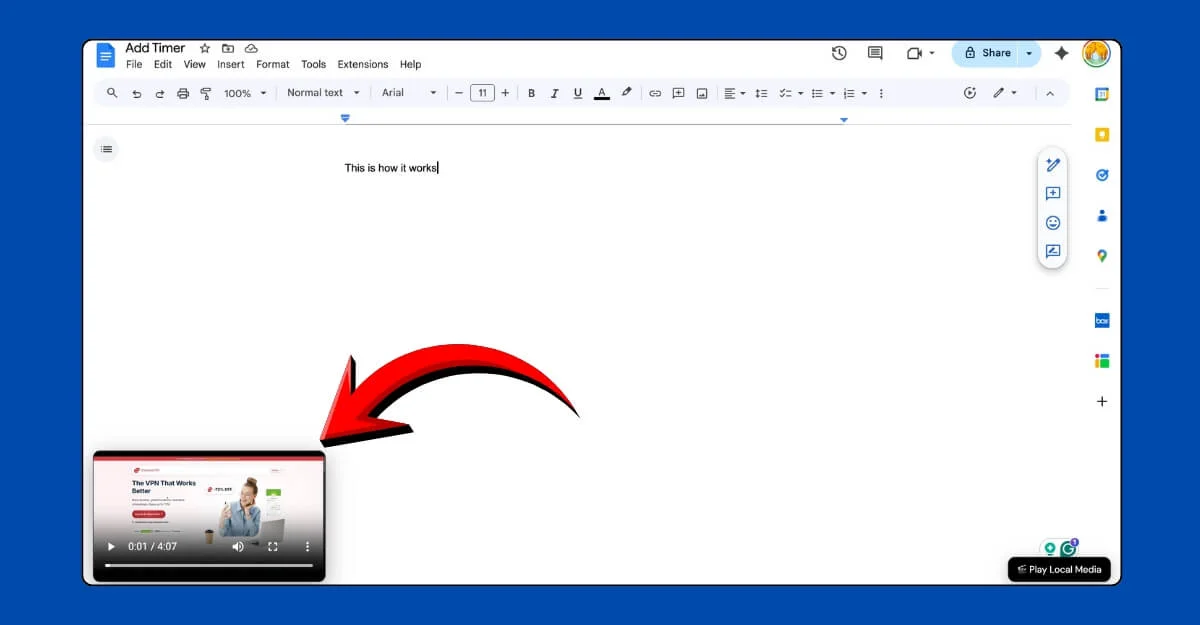
Dacă sunteți ca mine, care urmăresc podcasturi video în timp ce lucrez, atunci aceasta poate fi o opțiune utilă. În timp ce multe playere video acceptă acum moduri PIP, acest script vă permite să îl plasați oriunde ca element în interiorul paginii web și să începeți să vizionați videoclipul.
Puteți răsfoi orice player video local și puteți începe să redați muzică. De asemenea, vine cu comenzi utile pentru a regla rapid redarea video și multe altele. Puteți selecta orice fișier media local.
Cum să vizionați videoclipuri sau să redați muzică în modul PIP în browser:
- Deschideți orice site web și atingeți butonul Play Local Media din colțul din dreapta jos al ecranului.
- Acum selectați media și începeți redarea.
Descărcați Script: Redați conținut media în modul PIP
Convertiți automat prețurile în moneda dvs. locală
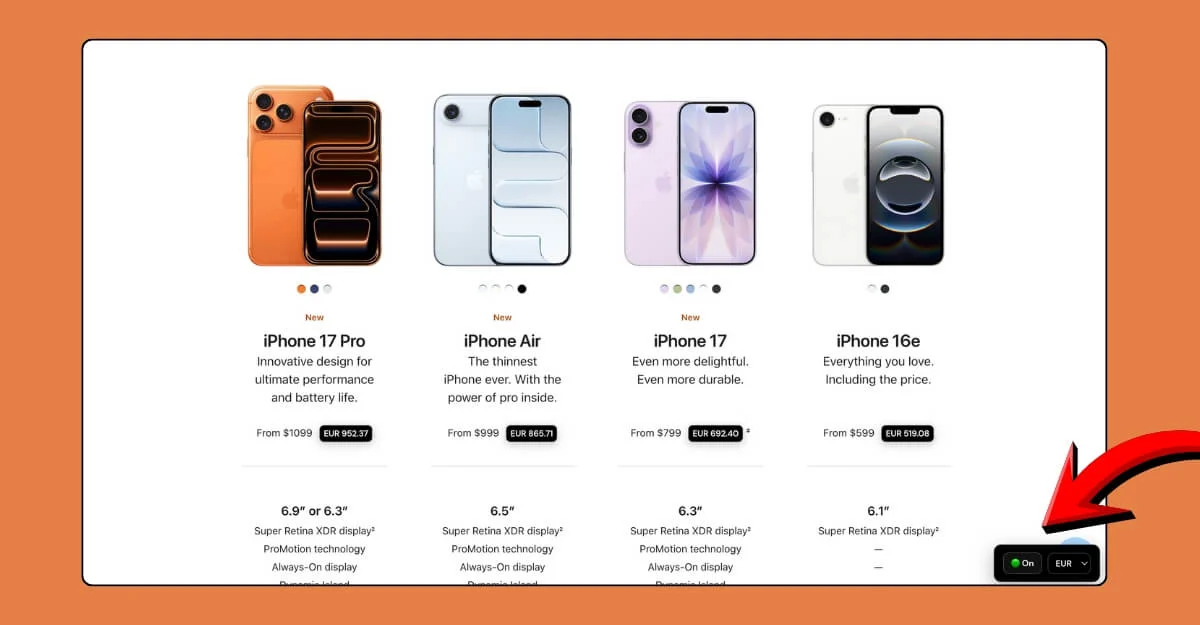
Site-urile web afișează adesea moneda în funcție de locația site-ului. Pentru a vizualiza într-o altă monedă, trebuie să traduceți manual folosind instrumente externe, cum ar fi Google. Pentru a vă ajuta cu ușurință, acest script traduce automat moneda site-ului în moneda dorită.
Deși ratele valutare nu sunt în timp real din cauza limitărilor, ele oferă totuși o scurtă idee despre costul în moneda dvs. În prezent, acceptă până la șapte valute, inclusiv INR, EUR și multe altele.
Cum să convertiți automat moneda site-ului:
- Deschide orice site web și folosește convertorul valutar situat în colțul din dreapta jos al ecranului. Înainte de aceasta, asigurați-vă că este pornit.
- După ce ați terminat, selectați moneda și aceasta se va converti automat în timp real. Îl puteți vizualiza direct pe pagina web.
Descărcare Script: Script de conversie valutară
Cum se instalează scripturi pe Google Chrome
- Instalați extensia Google Chrome Tampermonkey. Descărcați-l folosind acest link - Descărcați
- Pentru alte browsere, puteți utiliza:
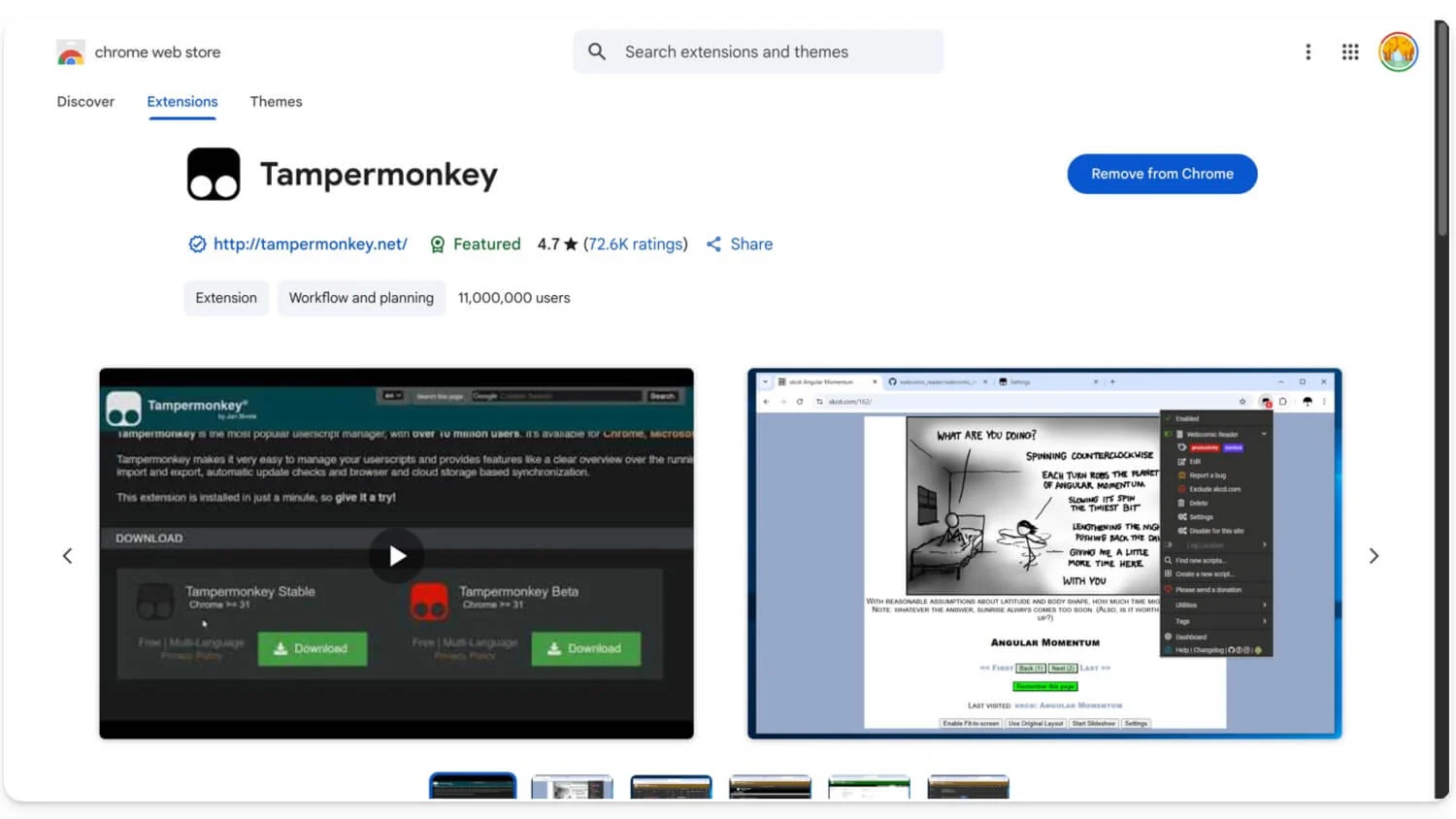
- Odată instalat, deschideți Google Chrome și faceți clic pe meniul cu trei puncte sau atingeți pictograma Extensii , apoi selectați Gestionați extensiile.
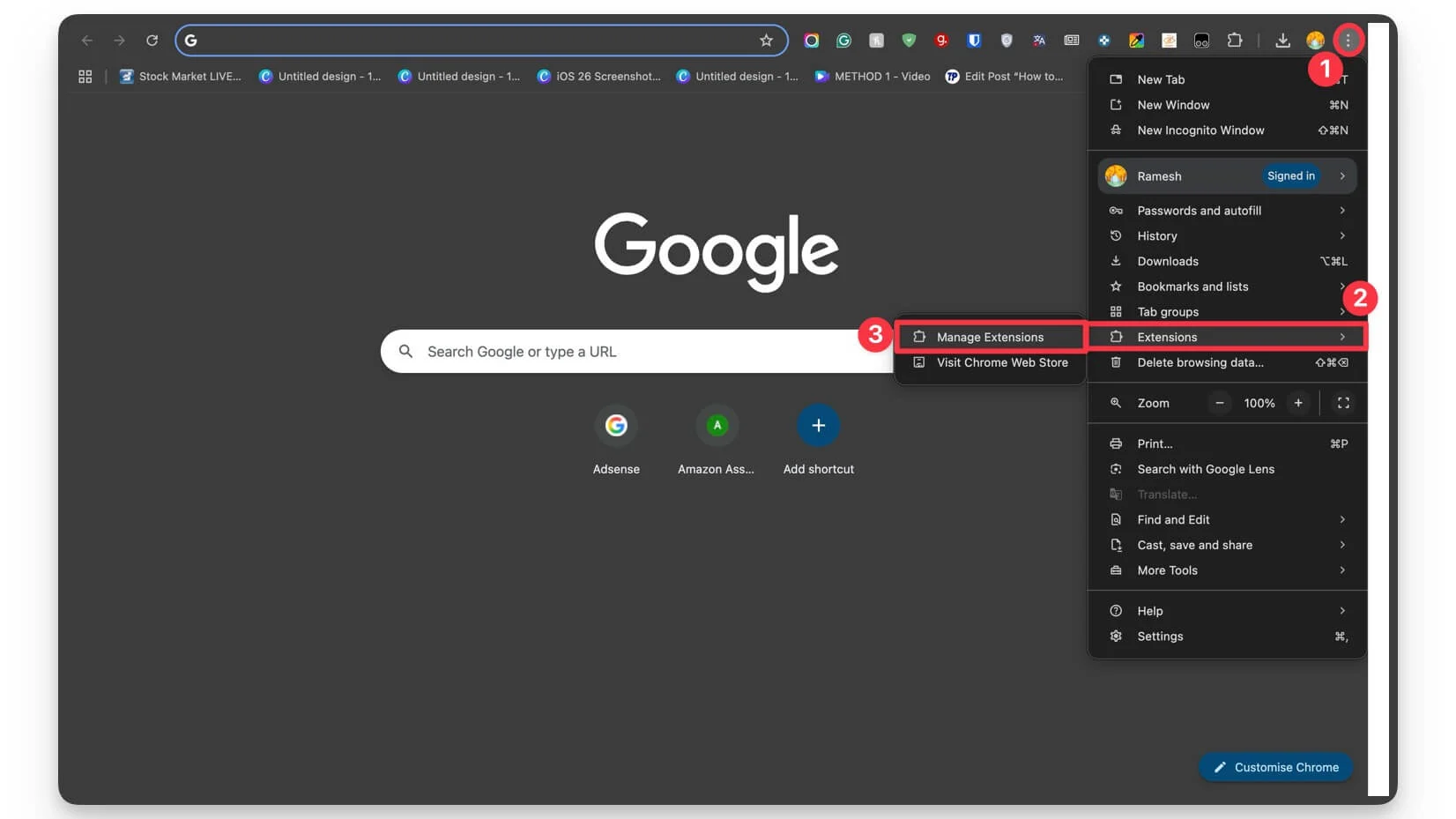
- Activați modul Dezvoltator situat în colțul din dreapta sus al ecranului.
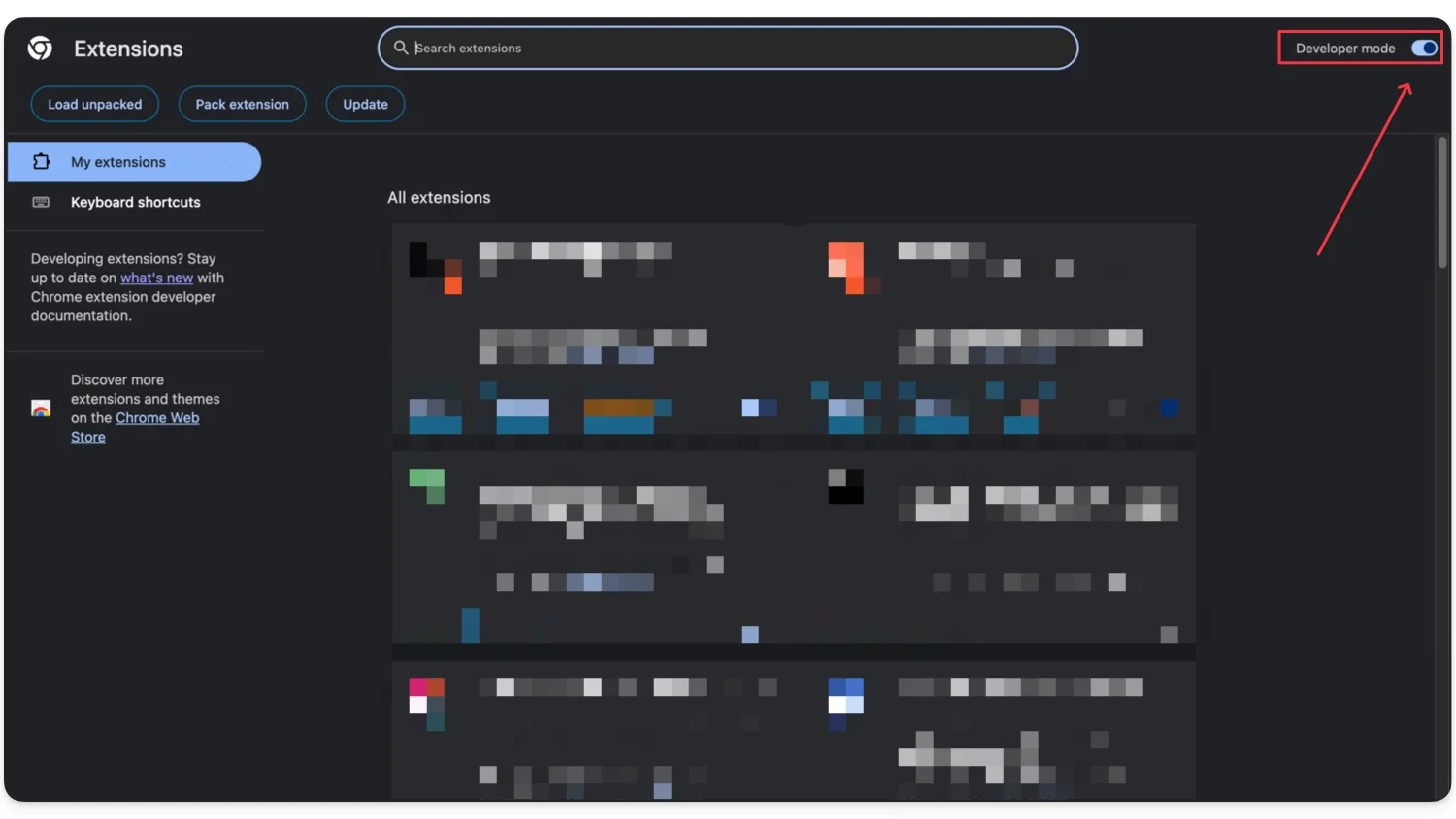
- Odată ce opțiunile pentru dezvoltatori sunt activate, localizați extensia Tampermonkey și atingeți detaliile acesteia.
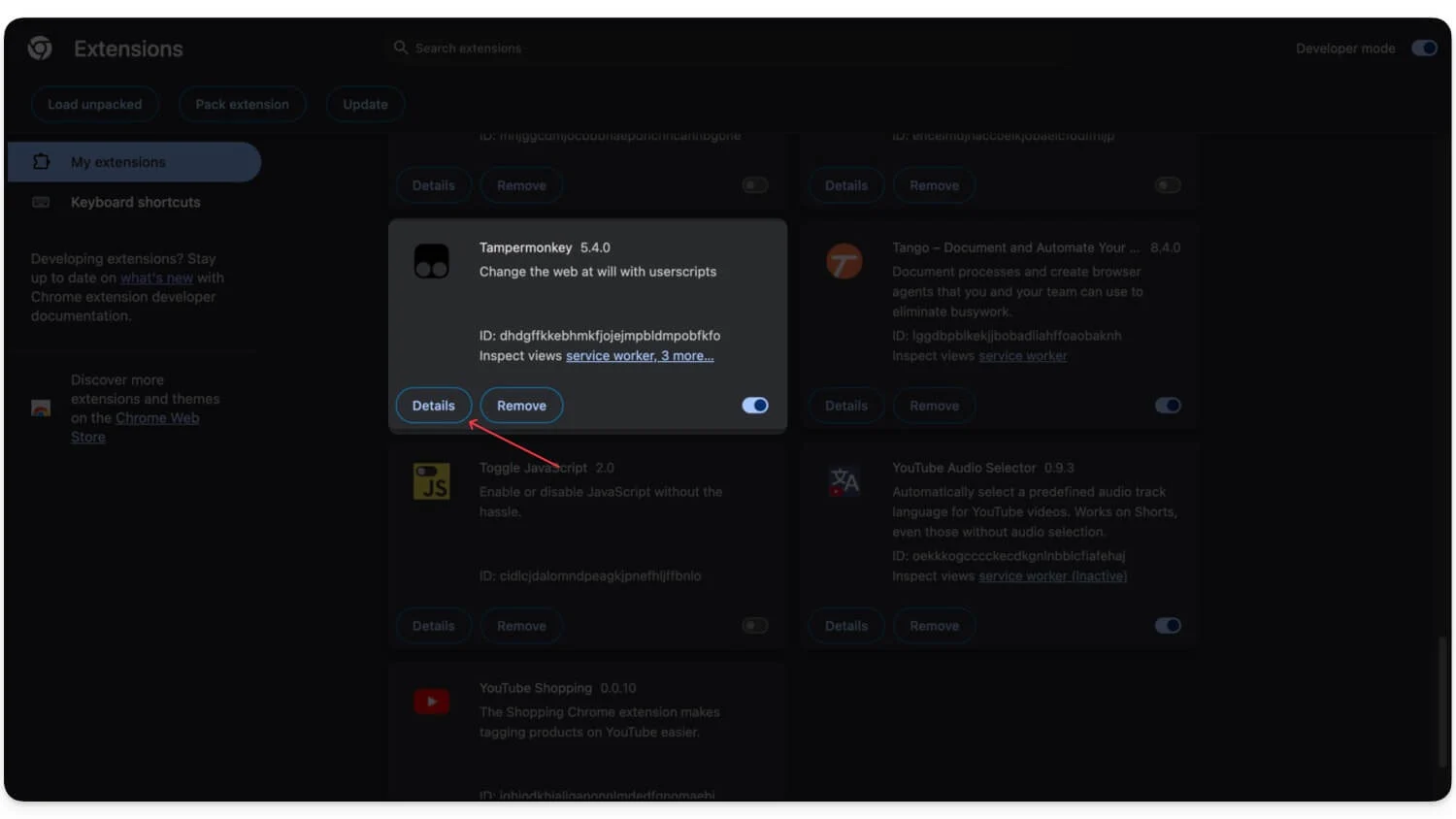
- Derulați în jos și activați opțiunea etichetată „ Permite să ruleze scripturi utilizator. " De asemenea, activați opțiunea " Fixați pe bara de instrumente ".

- Acum, reveniți la pagina de pornire și faceți clic pe extensie, apoi atingeți Tabloul de bord.

- În tabloul de bord, faceți clic pe Plus pentru a adăuga un nou Script
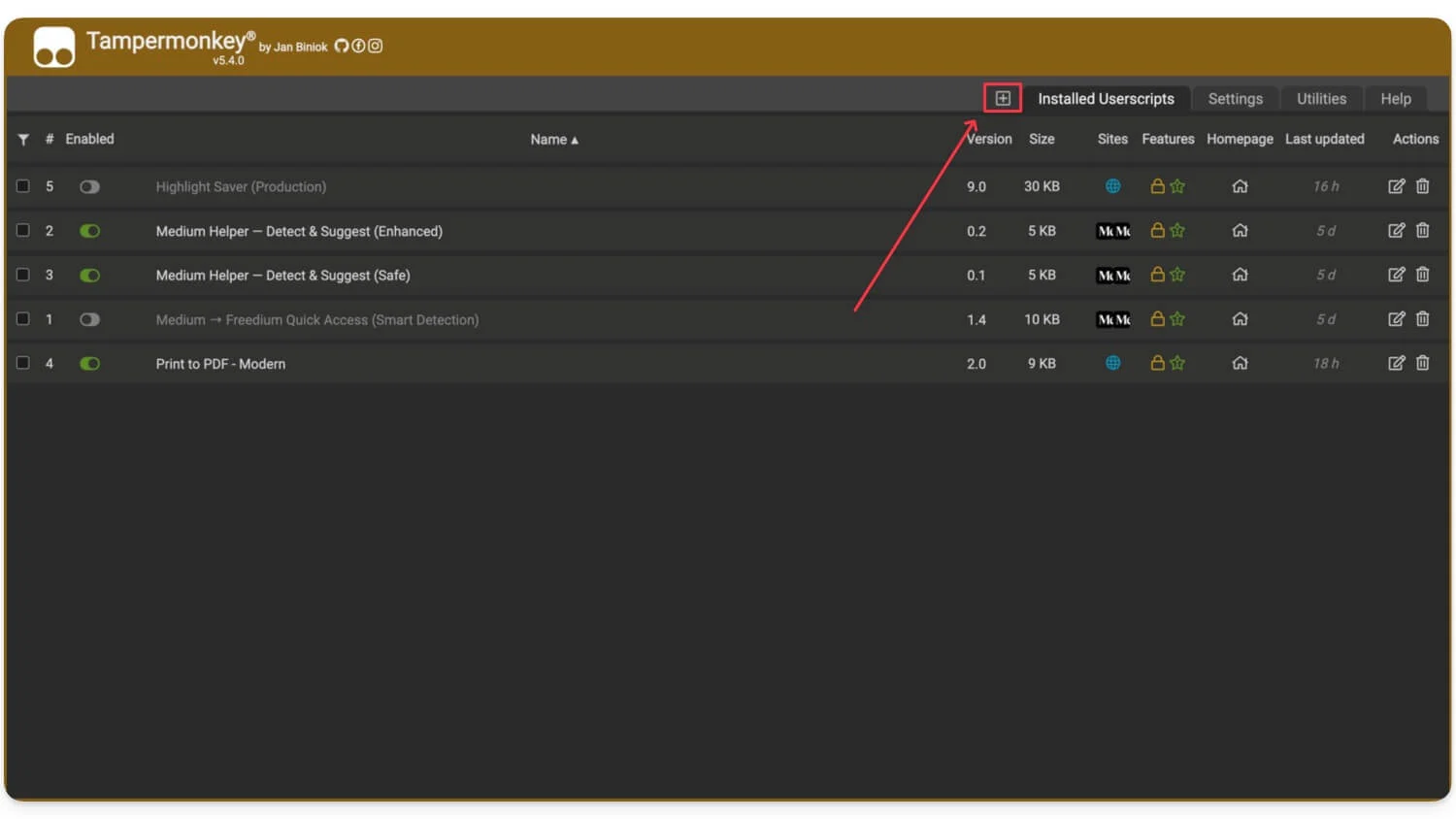
- Descărcați orice fișier script din cele de mai sus și copiați codul și inserați-l aici.
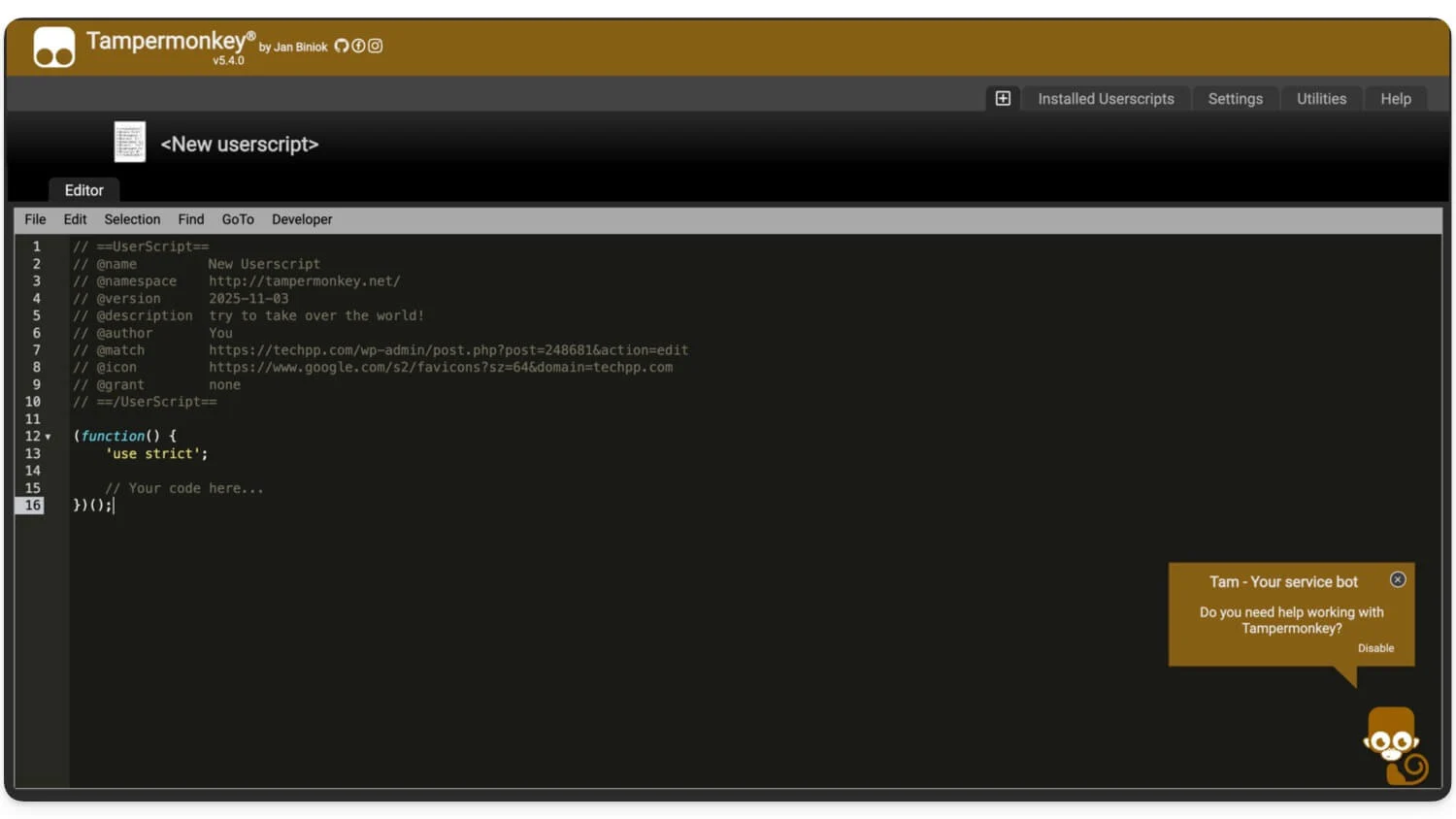
- Asta este, pentru a salva, faceți clic pe fișier > Salvați.
Cum să activați sau să dezactivați scripturile Google Chrome
Dacă doriți să rulați mai multe scripturi, le puteți dezactiva sau activa în funcție de preferințele dvs. La aceasta,
- Faceți clic pe extensie, apoi atingeți Tabloul de bord.

- Aici puteți vedea toate scripturile adăugate la Google Chrome. Utilizați comutatorul pentru a dezactiva sau a activa scripturile.
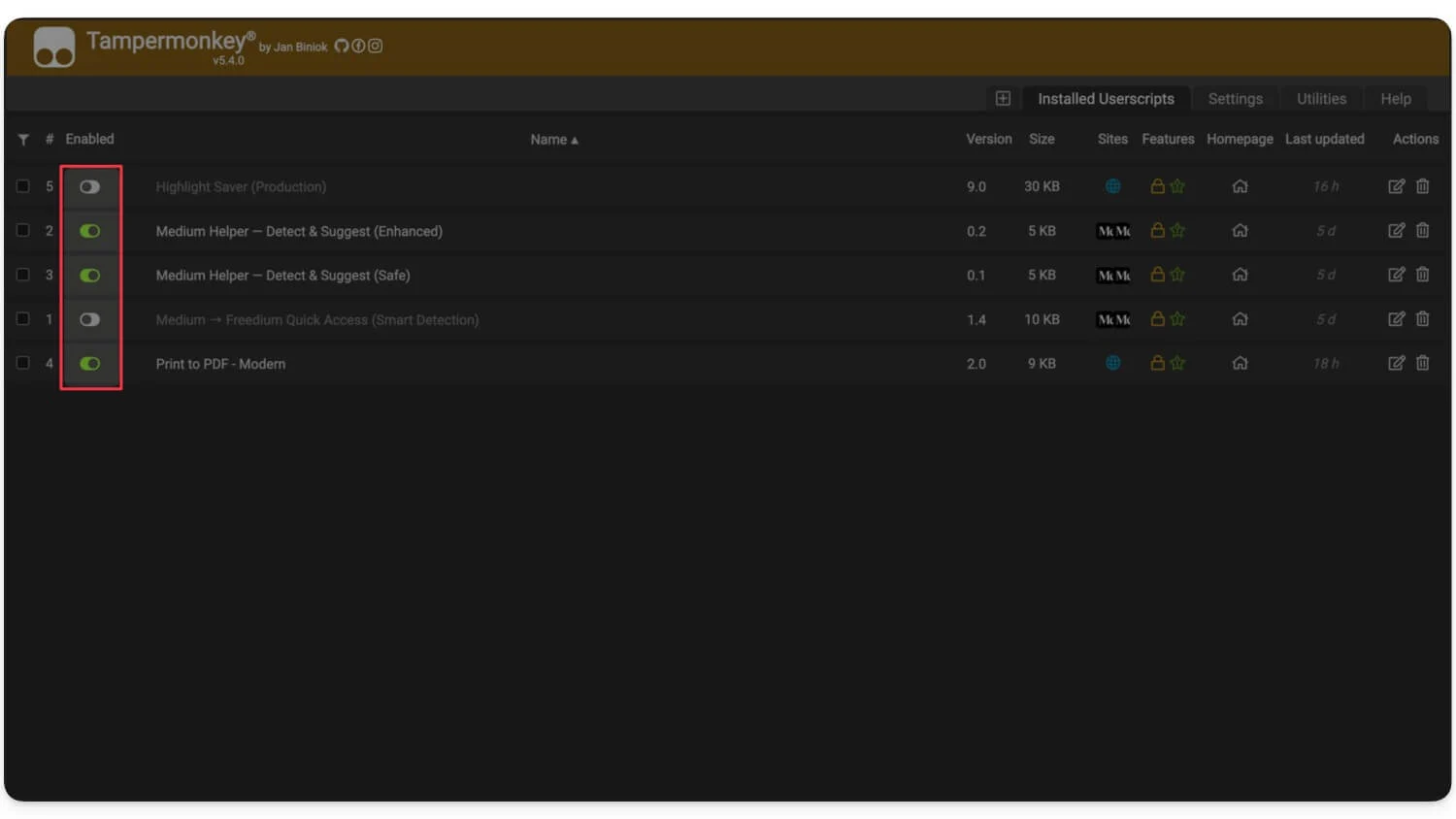
Deci, acestea sunt cele mai bune scripturi de browser pe care le puteți folosi pentru a debloca funcții suplimentare. În funcție de browser, puteți utiliza orice extensie de manager de scripturi pentru a instala și utiliza aceste scripturi.
De asemenea, puteți activa și utiliza mai multe scripturi. De exemplu, pe lângă opțiunea de imprimare, vă puteți bloca și filele folosind un alt script. Toate aceste scripturi au fost testate temeinic și sunt complet sigure de utilizat. De asemenea, puteți activa și utiliza aceste scripturi pe mobil utilizând browserul Quetta. Sper că veți găsi acest ghid de ajutor.
Întrebări frecvente despre scripturile de browser
1. Aceste scripturi de utilizator funcționează pe alte browsere decât Chrome, cum ar fi Edge, Brave sau Firefox?
Da, aceste scripturi funcționează perfect pe alte browsere bazate pe Chromium, cum ar fi Google Chrome, Edge, Brave și altele, precum și pe Firefox.
2. Aceste scripturi sunt sigure de utilizat? Îmi pot accesa datele personale sau parolele?
Aceste scripturi sunt sigure de utilizat, deoarece rulează local în browserul dvs. și nu vă transferă datele sau parolele.
3. Ce ar trebui să fac dacă un script nu mai funcționează pe anumite site-uri web după o actualizare a browserului?
Dacă scriptul nu mai funcționează după o actualizare a browserului, anunțați-ne în comentariile de mai jos.
4. Aceste scripturi afectează performanța browserului?
În testarea noastră, nu am observat nicio problemă de performanță a browserului. Majoritatea scripturilor sunt ușoare și, odată încărcate, nu vor afecta performanța browserului.
5. Site-urile web detectează sau blochează scripturile utilizatorilor care le modifică aspectul sau comportamentul?
Unele site-uri web pot detecta și bloca aceste scripturi. Cu toate acestea, deoarece funcționează pe partea dvs. de client, majoritatea funcționează fără probleme.
